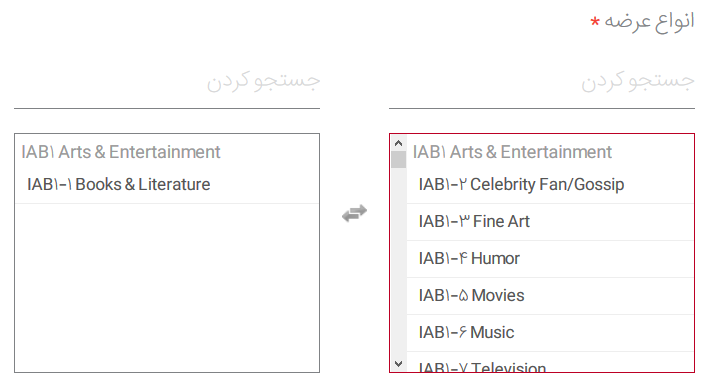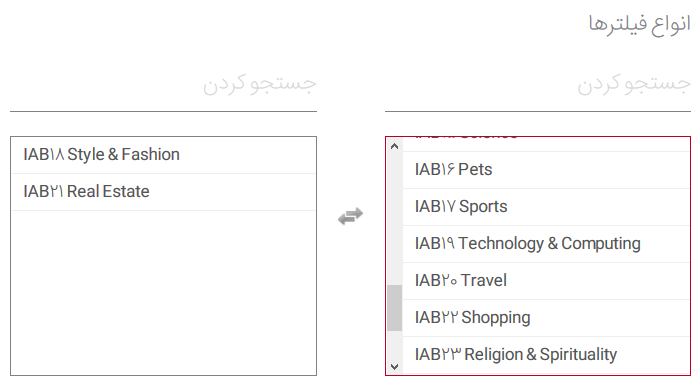اضافه کردن فضای نمایش در وبسایت
در صفحه باز شده، اطلاعات زیر را وارد کنید:
- نام فضای نمایش: این نام به دلخواه شماست و میتواند نام وبسایت شما باشد؛ مثال: XYZ
- دامنه: در این قسمت، آدرس وبسایت خود را وارد کنید.
- زبان: در صورتی که زبان داخل وبسایت شما غیر از فارسی است، در این قسمت آن را انتخاب کنید.
- تطابق با GDPR: این گزینه مربوط به رعایت استانداردهای اتحادیه اروپا در خصوص حفظ حقوق کاربران است. این گزینه را غیر فعال کنید.
- پارامترها: در بخش راست، شما مشخص میکنید که وبسایت شما بیشتر مطابق با کدام دسته بوده و در نتیجه چه نوعی از محتوای تبلیغاتی در فضای شما نمایش داده شود. با انتخاب هر آیتم، آن نوع تبلیغاتی به جدول سمت چپ منتقل شده و در فضای شما به نمایش درخواهد آمد (تصویر زیر).
در قسمت سمت چپ، بالعکس بالا، شما مشخص میکنید که چه انواعی از محتوای تبلیغاتی در اپلیکیشن شما نمایش داده نشوند (تصویر زیر).
۸. دامنههای مسدود شده: در صورتی که به طور مشخص میخواهید تبلیغات مرتبط با یک وبسایت در فضای شما نمایش داده نشود، آدرس آن را در این قسمت بنویسید. همچنین در صورتی که میخواهید محتوای یک اپلیکیشن در فضای شما مسدود شود، Package Name آن را در این قسمت وارد کنید. در صورتی که میخواهید محتوالی مرتبط با بیش از یک وبسایت و یا اپلیکیشن را مسدود کنید، هر کدام را در یک خط تایپ کنید.
در آخر با کلیک بر روی “ذخیره” در پایین صفحه، فضای تبلیغاتی شما به پلتفرم دیما به دیما معرفی میشود. کارشناسان دیما در اسرع وقت درخواست شما را بررسی کرده و در صورت تأیید، فضای تبلیغاتی شما به پلتفرم دیما متصل میشود.